Kako brzo ispisati u PDF iz bilo koje aplikacije na Macu (09.15.25)
Želite li pretvoriti svoj Word dokument u PDF datoteku ili spremiti web stranicu kao PDF bez upotrebe programa Adobe Acrobat? Ne brinite jer macOS ima ugrađenu značajku koja vam to omogućuje iz bilo koje aplikacije. Bez obzira koristite li Chrome, Microsoft Office, Note ili bilo koju drugu aplikaciju, macOS omogućuje ispis dokumenata, web stranica i svih ostalih datoteka izravno u obliku PDF-a.
Kako to funkcionira? Ova ugrađena značajka macOS stvara PDF datoteku izravno bez upotrebe bilo kakve dodatne aplikacije ili softvera. Ovaj trik funkcionira u osnovi za svaku Mac aplikaciju. Ako datoteku možete ispisati putem uobičajenih funkcija ispisa, tada je možete pretvoriti i u PDF dokument. PDF datoteka kreira se pomoću tipkovne prečice o kojoj ćemo detaljno razgovarati u nastavku i automatski se sprema u određenu mapu.
Ovaj će vam članak pokazati kako se koristi značajka macOS Ispis u PDF putem prečaca na tipkovnici.
Postoje neki macOS programi koji podržavaju izravan izvoz ili spremanje kao PDF funkcije. Na primjer, aplikacije Note i Microsoft Word omogućuju vam izravan izvoz datoteka u PDF-u. Ako želite spremiti dokument kao PDF datoteku, sve što trebate učiniti je otići u Datoteka, a zatim odabrati Izvoz kao PDF. Kopija vašeg dokumenta u PDF formatu bit će spremljena u željenu mapu.
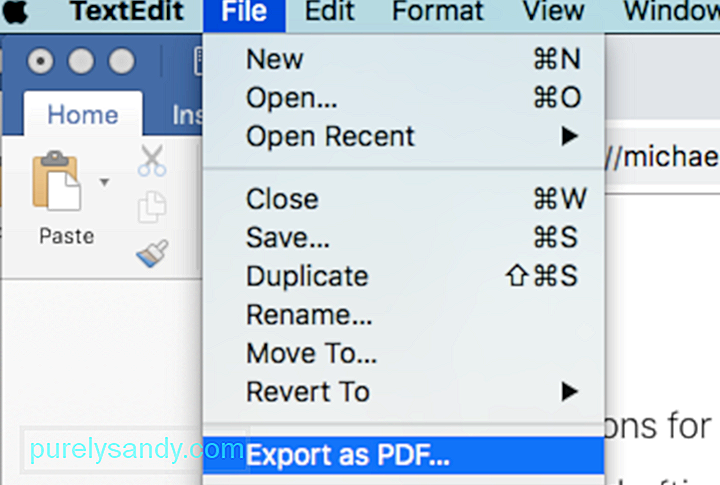
Postoje i aplikacije, kao što su Safari i Mail, koje podržavaju izravan izvoz e-pošte i web stranica u PDF.
Međutim, nemaju sve aplikacije izbornik Spremi kao PDF. Potrebno je i nekoliko klikova da biste otišli na izbornik Spremi kao ili Izvezi kao PDF i spremite datoteku u odabranu mapu.
Srećom, postoji jednostavniji način za to pomoću prečaca za ispis na Macu . Da, bilo koju datoteku možete ispisati ili spremiti kao PDF pomoću izbornika Ispis. Dakle, ako aplikacija koju koristite ne podržava značajku Spremi kao PDF, ne morate brinuti jer će vam prečac za ispis na Macu omogućiti brzo i jednostavno izvršavanje zadatka.
Ova je funkcija u macOS-u već nekoliko godina, iako dijalog izgleda malo drugačije u starijim verzijama macOS-a. Međutim, općenita ideja i većina opcija su iste, tako da nećete imati problema shvatiti stvari.
Evo savjeta: Stvaranje PDF datoteka može zauzeti značajan prostor za pohranu, pogotovo ako imate velike PDF datoteke. Obavezno očistite Mac pomoću aplikacije poput Outbyte MacRepair kako biste povećali pohranu i optimizirali performanse računala.
MacOS Ispis u PDF putem tipkovne prečiceIzvoz datoteke kao PDF pomoću Mac-ove usluge ispisa nije komplicirano. Evo kako možete koristiti jednu od tipkovnih prečaca Mac za ispis u PDF:
- Otvorite datoteku, dokument ili web stranicu koju želite spremiti ili ispisati kao PDF.
- Idite na Datoteka & gt; Ispis. Ili možete jednostavno pritisnuti prečac Command + P da biste otvorili dijaloški okvir za ispis.
- Potražite PDF u donjem lijevom dijelu zaslona i kliknite ga da biste otvorili padajući izbornik. Tamo ćete vidjeti nekoliko opcija, pa se pomaknite prema dolje i kliknite Spremi kao PDF.
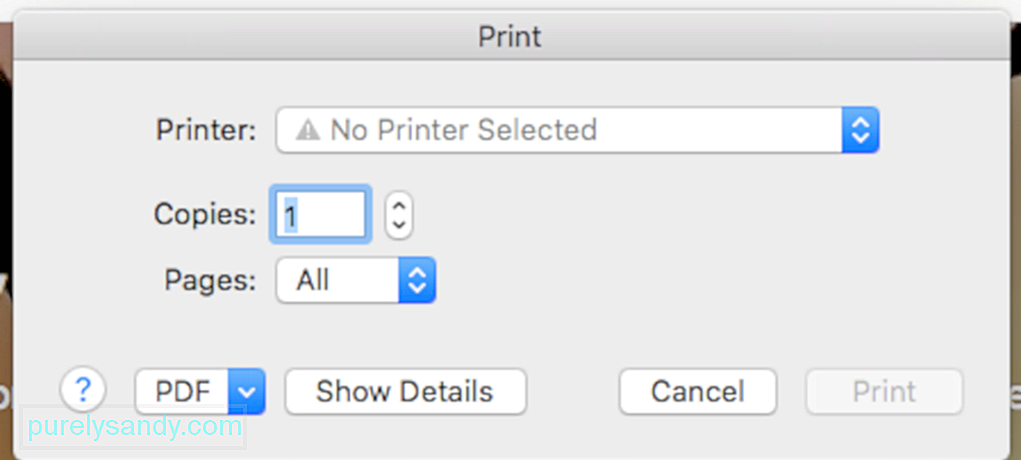
- U dijaloškom okviru za spremanje kliknite Spremi i odaberite mapu gdje želite spremiti datoteku. Zadano mjesto spremanja je mapa Dokumenti.
- Provjerite PDF datoteku tražeći je u mapi u kojoj ste je spremili.
Ne morate brinite jer će se PDF datoteka spremiti kao zasebna nova datoteka i neće utjecati na izvornu datoteku iz koje ste stvorili PDF datoteku.
Kako automatski odabrati mapu prilikom ispisa u PDFJedna od dosadnih činjenica o značajci Spremi kao PDF je ta da morate odabrati mapu u koju ćete spremiti datoteku svaki put kada je koristite. Dakle, ako ste netko tko voli spremati stvari na radnu površinu radi jednostavnog pristupa, možete samo zamisliti kako će neuredno izgledati vaš početni zaslon.
Srećom, Apple je omogućio uređivanje popisa koji ste pogledajte pod Ispis & gt; PDF dijaloški okvir.
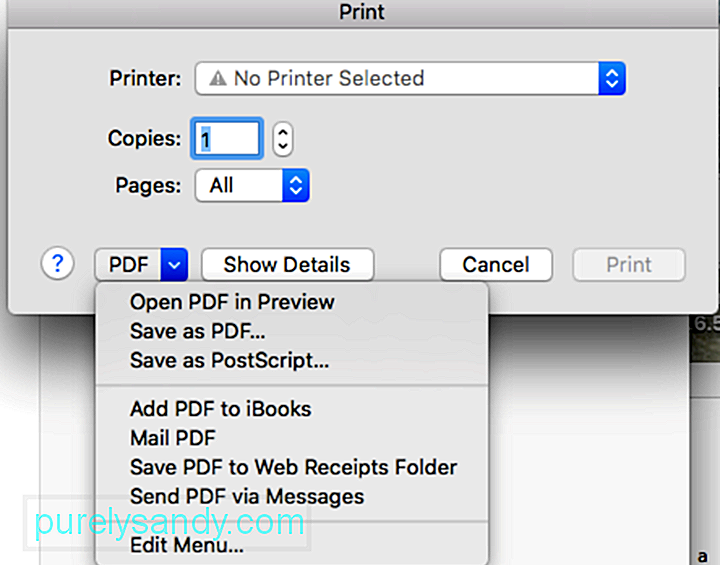
Pogledajte opciju izbornika Uredi u nastavku? Tu trebate prilagoditi dijaloški okvir za ispis.
Evo kako urediti izbornik i dodati drugo mjesto za spremanje mape.- Prvo stvorite namjensku mapu za sve svoje PDF datoteke. Možete stvoriti mapu pod dokumentima, radnom površinom ili bilo kojim drugim mjestom za koje mislite da vam je dostupno.
- Kliknite izbornik Uredi u odjeljku Ispis & gt; PDF.
- Otvorit će se novi prozor. Kliknite znak (+) na dnu popisa da biste dodali novu ciljnu mapu na popis.
- Odaberite mapu koju ste kreirali za PDF datoteke, a zatim kliknite U redu.
Vratite se u dijaloški okvir za ispis i kliknite PDF. Vidjet ćete da je mapa koju ste dodali navedena kao jedna od opcija na padajućem izborniku. Sljedeći put kada datoteku želite spremiti kao PDF, idite na Datoteka & gt; Ispišite ili pritisnite Command + P. Kliknite padajući izbornik pod PDF-om i odaberite mapu koju ste stvorili. PDF verzija datoteke automatski će se spremiti u mapu koju ste dodali. Ušteda vremena je velika jer ćete uštedjeti nekoliko klikova.
Kako dodati prečace na tipkovnici AppleVeć smo vam pokazali kako koristiti tipkovni prečac Command + P za ispis praktički bilo čega. Ali što ako želite preskočiti cijeli Print & gt; PDF izbornik i koristite samo prečac za automatsko spremanje datoteke kao PDF i istodobno odabir mape? To je moguće. Prečicom možete automatski odabrati mjesto spremanja mape, tako da ne morate kliktati puno gumba i otvarati različite izbornike.
Evo kako dodati Mac tipkovne prečace da biste izravno odabrali odabranu mapu:
- Idite na Postavke sustava i odaberite Tipkovnica.
- Idite na Prečaci & gt; Prečaci aplikacija.
- Pritisnite gumb + da biste dodali novi prečac.
- U padajućem izborniku Aplikacije upotrijebite zadanu opciju Sve aplikacije.
- Upišite u izbornik Naslov koji odgovara nazivu mape koju ste dodali u Ispis & gt; PDF dijaloški okvir.
- Pritisnite tekstno polje tipkovne prečice i pomoću tipkovnice unesite željeni prečac.
- Kliknite U redu i zatvorite Postavke sustava.
Možete odrediti bilo koji tipkovni prečac koji želite. Možete odabrati prečac Command + R ili Command + H, ovisno o tome što želite. Međutim, preporučujemo vam da koristite isti prečac Command + P, tako da se ne morate sjećati mnogih tipkovnih prečaca Mac .
Možda mislite da će upotreba prečaca Command + P zbunite svoj Mac, ali ovdje to nije slučaj.
Kada koristite tipkovni prečac Command + P, macOS će ga pokušati uskladiti s mapom koju ste stvorili u datoteci & gt; Izbornik Ispis. Recimo da je mapa nazvana PDF datoteke. Ako nemate drugih aplikacija s unosom u izborniku pod nazivom "PDF datoteke", macOS ga neće pronaći jer je mapa spremljena kao pod-dijaloški okvir izbornika za ispis.
Kada macOS ne može pronaći točno podudaranje za prečac koji ste upravo upisali, traži sljedeće najbolje podudaranje, a to je Datoteka & gt; Ispis. Sada će se pojaviti dijaloški okvir za ispis. Ako ponovo pritisnete prečac Command + P, macOS više neće tražiti funkciju Ispis, već će pronaći 'PDF datoteke' i pokrenuti je.
Ukratko, dvaput upotrijebite prečac Command + P je genijalna ideja jer se ne morate sjećati dva različita Appleova prečaca na tipkovnici . Morate samo dvaput dodirnuti prečac Command + P da biste bilo koju datoteku spremili kao PDF u mapu PDF datoteke. Ovaj koristan trik štedi vas od otvaranja dijaloških okvira i klika na izbornike.
PDF pisači za macOSAko želite urediti ili izmijeniti spremljenu PDF datoteku, ugrađena PDF značajka Maca nije dovoljna. Možete koristiti PDF pisač treće strane za uređivanje, popunjavanje, pretvaranje ili kombiniranje PDF-ova ili umetanje slika u izvornu PDF datoteku.
Evo nekoliko popularnih PDF pisača za macOS koji će vam pomoći da učinite više sa svoje PDF datoteke.1. PDFelement za MacOva je aplikacija sveobuhvatna PDF snaga koja korisnicima omogućuje uređivanje, bilježenje, stvaranje, pretvaranje, zaštitu, potpisivanje i ispis PDF datoteka. Vrlo je jednostavan za upotrebu i dopuštamo vam da prilagodite svoj PDF prema onome što vam treba. U datoteku možete dodavati tekst, slike i stranice, kombinirati ili dijeliti PDF-ove, pretvoriti PDF u drugi format i zaštititi datoteku lozinkama i ograničenjima dozvola.
2. Adobe AcrobatŠto se tiče PDF datoteka, Adobe Acrobat je prvo mjesto. Omogućuje vam stvaranje i ispis PDF datoteka iz bilo koje aplikacije na Macu.
3. PDF Writer za MacOva aplikacija instalira pogon pisača na Mac, što vam omogućuje stvaranje bilo koje PDF datoteke pomoću funkcije Ispis. Također može spojiti više slika da stvori jednu PDF datoteku.
4. PDF pisač s patentnim direktorijumomAko želite visokokvalitetni izlaz, više značajki i korisničko sučelje, ovaj PDF pisač možda će raditi za vas. Pomoću Bullzipa možete postaviti lozinku za svoju PDF datoteku, dodati vodeni žig ili spojiti više dokumenata u jedan PDF. Tako je jednostavan za upotrebu i podržava razne jezike.
Zaključak:Postoji nekoliko načina za ispis ili spremanje datoteke u PDF-u na Macu. Možete koristiti Mac tipkovne prečace za izravno generiranje PDF datoteka ili koristiti aplikaciju treće strane za više značajki. Nakon što stvorite PDF datoteku, možete je ispisati i poslati e-poštom. Datoteku također možete uređivati, ispunjavati ili dijeliti. Spremanje datoteke u PDF formatu omogućuje vam jednostavno dijeljenje podataka u prikladnom formatu.
Youtube video: Kako brzo ispisati u PDF iz bilo koje aplikacije na Macu
09, 2025

